[삼]
Amazon에서 한 번 클릭 구매할 수 있지만 때로는 사용하지 않도록 설정할 수 있습니다. 운 좋게도, 아마존은 당신이 완전히 사용 중지 할 수 있습니다 1 - 클릭 주문 설정에 묻혀있는 링크가있는 모든 브라우저 및 장치에서. 데스크톱 컴퓨터 및 모바일에서 찾는 방법은 다음과 같습니다.
Amazon을 사용하지 않도록 설정하는 방법 1 - 클릭 바탕 화면 PC 및 Mac에서 모든 곳에서 주문하십시오.
Windows, Linux 또는 Mac에서 바탕 화면 브라우저의 Mac에서 모든 곳 (모든 장치 및 브라우저에서 모든 장치 및 브라우저에서)을 사용하지 않도록 설정하려면 먼저 즐겨 찾는 브라우저에서 Amazon.com을 엽니 다. Amazon 웹 사이트의 상단 도구 모음에서 "계정 & amp; "귀하의 이름으로 만 표시하십시오.
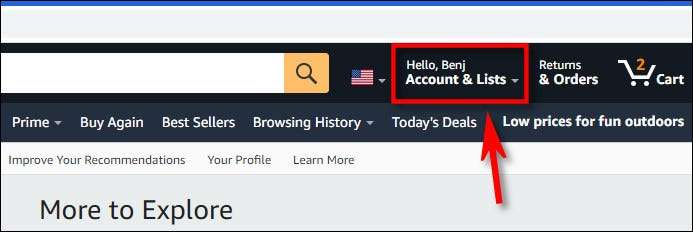
"귀하의 계정"페이지에서 페이지 하단 근처의 빠른 링크 목록으로 스크롤하십시오. "주문 및 쇼핑 환경 설정"상자에서 "1 클릭 설정"을 클릭하십시오.
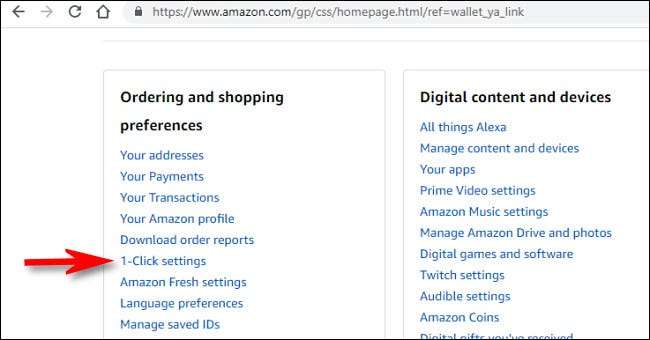
방금 클릭 한 링크는 계정 & GT의 바로 가기였습니다. 귀하의 지불 & gt; 설정 및 gt; 구매 환경 설정 페이지. 이 페이지에서 페이지의 오른쪽 상단 모서리 근처의 상자에있는 상자에있는 "1 키를 사용하지 않도록 설정하십시오"를 클릭하십시오.
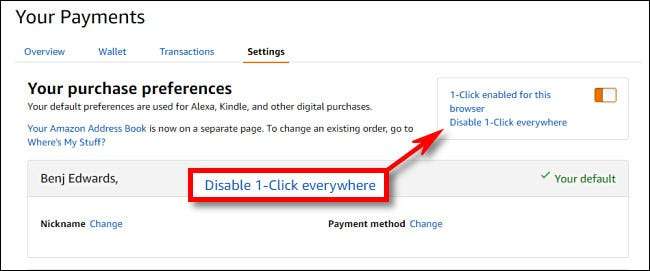
클릭 한 후 모든 브라우저 및 장치에 대해 1 클릭 구매가 사용 불가능 해지됨을 알려주는 확인 메시지가 표시됩니다.
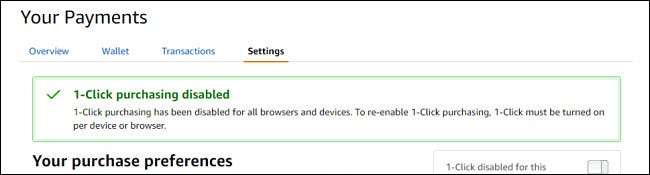
나중에 다시 활성화하려면 "이 브라우저에 대해"1 클릭 비활성화 "옆의 스위치를 클릭하여 켭니다. 1 클릭 주문을 사용하려는 모든 브라우저에 대해이 단계를 반복해야합니다.
Amazon을 사용하지 않도록 설정하는 방법 1 - 클릭 모바일 장치의 모든 곳에서 주문하기
모바일 장치의 모든 곳에서 1 번 클릭 주문을 해제하려면 먼저 iPhone, iPad 또는 Android 기기에서 Amazon.com 앱을 엽니 다. 메뉴 버튼 (3 줄)을 눌러 "계정"을 선택하십시오.
(또는 모바일 장치 브라우저에서 Amazon.com을 방문 할 수 있습니다.로드 할 때 왼쪽 위 모서리의 메뉴 단추를 클릭 한 다음 아래로 스크롤하여 "계정"을 선택하십시오. 여기에서는 여기에서 지침이 동일합니다. Amazon의 모바일 웹 사이트 및 Amazon App 모두.)
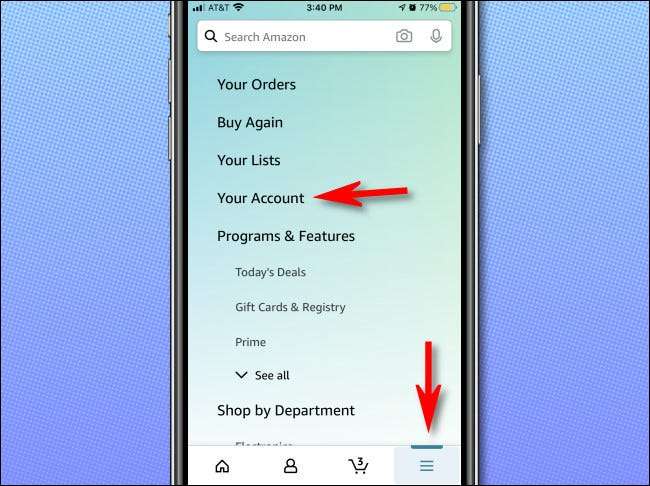
목록에서 "계정 설정"섹션으로 스크롤하여 "1 클릭 설정"을 누릅니다.
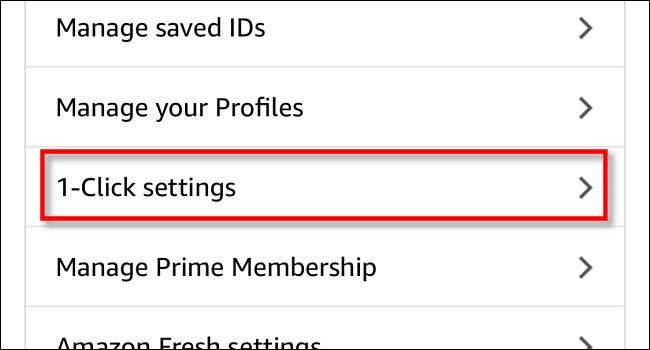
"구매 환경 설정"에서 "1-를 사용하지 않도록 설정하십시오."
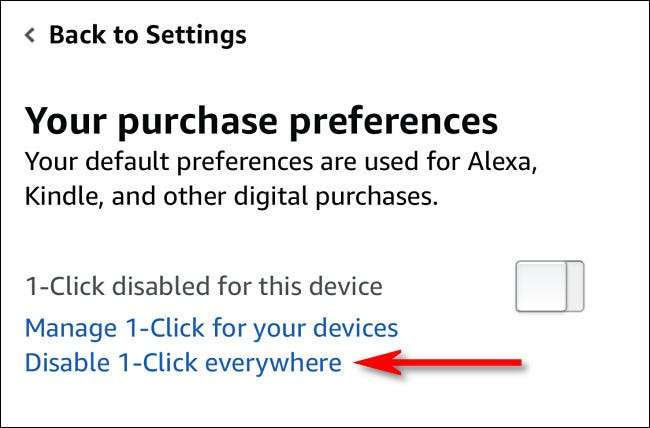
그 후 1 클릭 구매가 비활성화되었음을 확인할 수 있습니다.
나중에 다시 돌아 오려면 장치별로 수행해야합니다. 귀하의 계정을 재검토하고 & gt; 1- 클릭 설정을 클릭 하고이 장치의 경우 1- 클릭 비활성화 옆의 스위치를 누릅니다. 전환되면 메시지가 "이 장치의 경우 1 클릭 사용)으로 변경됩니다. 행복한 쇼핑!
관련된: Amazon에서 1 번 클릭 주문은 무엇이며 어떻게 작동합니까?







